
Photoshopで髪の艶を出す方法を説明します。髪を艶やかにする方法はいくつかありますが、ここでは「オーバーレイ」「ブラシツール」で簡単に補正できる方法を解説します。
■使用する機能「オーバーレイ」「ブラシツール」
1.画像全体を明るくする
Photoshopでレタッチする画像を開きます(図1)。

次に新規レイヤーを作成し、塗りつぶしツールでレイヤーを白に塗りつぶします(図2)。
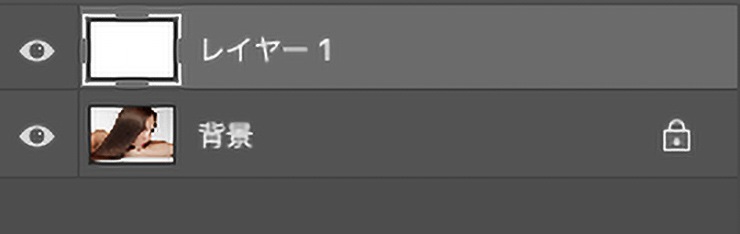
続いてレイヤーパネルでこのレイヤーの描画モードを[オーバーレイ]に変更して全体を明るくします(図3)。

2.髪だけを明るくする
この状態では画像全体が明るくなっているので、レイヤーマスクで髪以外をマスクして、髪だけに効果を与えるようにします。
まずは、[オーバーレイ]にしたレイヤーを選択した状態で、Optionキー(WinはAltキー)を押しながらレイヤーパネルの[レイヤーマスクを追加アイコン]をクリックして、黒で塗りつぶされたレイヤーマスクを作成します(図4)。
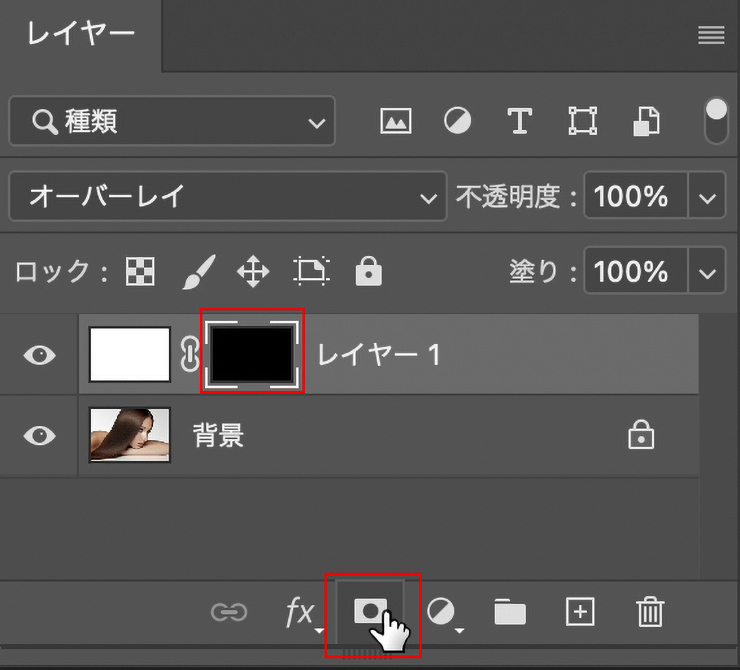
続いてブラシツールを選択して、[描画色]を白に設定。オプションバーで[ソフト円ブラシ]などのボケたブラシを選択し、[不透明度:30%]ぐらいに設定し、髪の艶を出したい部分をドラッグします(図5)。ブラシの設定は適宜調整しましょう。

効果が強い場合はレイヤーパネルで[不透明度]を下げて調整します。ここでは[不透明度:85%]に設定して完成としました(図6)。

以上、Photoshopで髪の艶を出す方法でした。
制作:マルミヤン 編集:編集部
作例制作

- MARUMIYAN(マルミヤン)
- グラフィックデザイナー/イラストレーター
- 2007年より「マルミヤン」(Marumiyan)名義で、福岡を拠点に活動を開始。雑誌、広告、CDジャケット、パッケージ、アパレル、プロダクト、Webなど、様々な媒体で活動を行う。人物や植物、動物、建物など、様々なアイコンをグラフィカルに組み合わせ、洗練された作品作りを目指す。また “FOUR DIMENSIONS WORLD” をテーマとした作品も精力的に制作している。2008年「FUNKY802 digmeout」オーディション通過。https://marumiyan.com/












2021.09.09 Thu2022.01.21 Fri